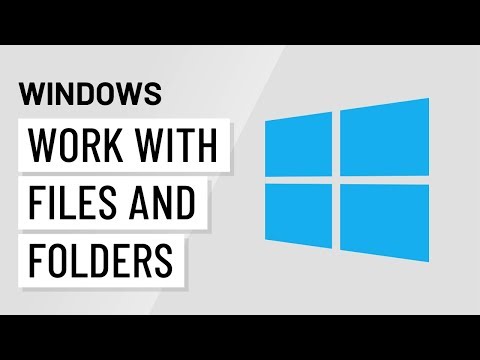
Saturs

Mapju kārtošana nepalīdzēs organizēt, ja mapes nav iepriekš sakārtotas. Uzmanīgu tagu ievietošana failos ir ļoti svarīga, lai būtu ērti lietojams arhīvs, tāpēc pareiza iezīmēšana ir kritiska. Rakstītās etiķetes būs viegli lasāmas vienā acu uzmetienā. Mapēm, ko pārdod biroja piederumu veikalos, parasti ir sava perforētā etiķešu lapa, tomēr ir vieglāk rakstīt un sagriezt savas etiķetes.
1. solis
Izmēriet vienas etiķetes augstumu un platumu uz perforētās loksnes vai uz etiķešu loksnes. Ja izmantojat perforētu loksni, izmēra visu perforēto kasti, ieskaitot to daļu, kas tiks nolocīta, veidojot etiķetes aizmuguri.
2. solis
Programmā atveriet jaunu dokumentu, piemēram, Microsoft Excel, MS Word vai Open Office. Ievietojiet tabulu. Excel vai citām izklājlapu programmām atveriet jaunu dokumentu, neko neievietojot, jo tiem dokumentā jau ir šūnas. Ja uzlīmes izmantojat uzlīmēšanai, skatiet uzlīmju lapu, lai pārbaudītu piemales. Tas ir ļoti svarīgi, lai tekstu izlīdzinātu. Izmēra šīs piemales no visām četrām pusēm. Pēc tam iestatiet dokumenta piemales, lai tās precīzi atbilstu tām. Ja lapām, kuras vēlaties drukāt, nav piemales, iestatiet tās visas uz nulli.
3. solis
Šūnas izmērs ir vienāds ar jau izmērīto etiķešu lielumu. Šūnās ievadiet vēlamo tekstu. Mazākiem mapju standartiem būs tikai viena perforētu etiķešu kolonna, nevis visa lapa. Ja ir tikai viena kolonna, etiķešu ierakstīšanai izmantojiet šūnu pirmo kolonnu. Lai labāk lasītu, izmantojiet treknu fontu.
4. solis
Pārbaudiet šūnu izmērus un piemales un pēc tam veiciet drukas pārbaudi, izdrukājot etiķetes uz parasta papīra. Novietojiet šo testa lapu uz lapas ar etiķetēm augšpusē, lai apstiprinātu izlīdzināšanu ar uzlīmēm vai perforētām atstarpēm. Attiecīgi pielāgojiet šūnu piemales un izmērus un drukājiet vēlreiz, ja nav līdzības.
5. solis
Ievietojiet printerī etiķešu lapu, kas bija pievienota faila mapei. Pārliecinieties, vai lapa atrodas pareizajā pozīcijā. Tas būs atkarīgs no printera veida, tāpēc vispirms pārbaudiet. Veiciet testa izdruku, lai redzētu, kura puse ir "uz augšu".
6. solis
Ievietojiet etiķetes ar caurumiem mapēs pareizajās vietās vai uzlīmējiet uzlīmes tām paredzētajās vietās.